よくあるお問い合わせ
サービス・ご利用に関するお問い合わせ
Q. 受験・就職レポートについて
受験・就職レポートとは、面接や実技等、主に「教科試験以外の試験を課す入試」を受験した生徒から、試験内容等について報告いただくレポートです。記入いただいた受験レポートおよび添付書類はあなたが所属する高校の先生と後輩、そして個人が特定できない形にした上で、全国の受験レポートに協力してくださった学校や教育機関等の先生と生徒が受験対策を行う際に利用します。また、個人が特定できない形式にしたうえで、ベネッセ及びベネッセグループ会社または関連会社において、以下の用途で利用することがあります。
学習・進路・進学・就職支援のための教材・情報提供サービス等の基礎資料・データとしての利用(内容により一部抜粋して活用する場合もあります)。また、基礎資料・データとして利用するために、弊社が保有する他のサービスの情報と併せての分析等を行うことがあります。利用にあたり、記入いただいた内容は、必要に応じて修正、改変、要約・翻訳・翻案等を行うことがあります。ご了承ください。
学習・進路・進学・就職支援のための教材・情報提供サービス等の基礎資料・データとしての利用(内容により一部抜粋して活用する場合もあります)。また、基礎資料・データとして利用するために、弊社が保有する他のサービスの情報と併せての分析等を行うことがあります。利用にあたり、記入いただいた内容は、必要に応じて修正、改変、要約・翻訳・翻案等を行うことがあります。ご了承ください。
Q. 受験・就職レポートの利用方法
受験・就職レポートはレポート提出にご協力いただいた学校のみが利用することができます。
ログイン・利用に関するお問い合わせ
Q. 学校コードがわからない
学校コードを「受験・就職レポート(受験レポート)」のご担当先生に聞いてください。
ご担当の先生がわからない場合は、担任の先生にご相談してください。
ご担当の先生がわからない場合は、担任の先生にご相談してください。
Q. ログインID、パスワードの入手方法について
受験・就職レポートWEBはSASSI**********(*は数字10ケタ)で始まる弊社が提供するデジタルサービスと同じIDでログインすることができます。ログインID、パスワードについて既にお持ちの方はそちらをご利用ください。不明の場合は「受験・就職レポート(受験レポート)」のご担当先生もしくは、担任の先生にご相談してください。
Q. ログインID、パスワードを何度入力してもエラーになる
入力したログインID、パスワードが正しいか以下の項目をご確認ください。
・ログインID、パスワードともに半角英数字で大文字、小文字の区別が正しく入力されている。
・ログインIDは半角大文字「S(エス)A(エー)S(エス)S(エス)I(アイ)」で始まり、10桁の半角数字で入力されている。
正しく入力してもログインできない場合はログインID、パスワードを「受験・就職レポート(受験レポート)」のご担当の先生に聞いてください。
ご担当の先生がわからない場合は、担任の先生にご相談してください。
・ログインID、パスワードともに半角英数字で大文字、小文字の区別が正しく入力されている。
・ログインIDは半角大文字「S(エス)A(エー)S(エス)S(エス)I(アイ)」で始まり、10桁の半角数字で入力されている。
正しく入力してもログインできない場合はログインID、パスワードを「受験・就職レポート(受験レポート)」のご担当の先生に聞いてください。
ご担当の先生がわからない場合は、担任の先生にご相談してください。
Q. ログインID、パスワードを忘れてしまった
受験・就職レポートWEBはSASSI**********(*は数字10ケタ)で始まる弊社が提供するデジタルサービスと同じIDでログインすることができます。ログインIDについては「受験・就職レポート(受験レポート)」のご担当先生に聞いてください。
ご担当の先生がわからない場合は、担任の先生にご相談してください。
ご担当の先生がわからない場合は、担任の先生にご相談してください。
入力全般に関するお問い合わせ
Q. 受験・就職レポートを入力する上で注意点
受験・就職レポートには個人を特定できる情報は記入しないようにしてください。
その上で後輩のみなさんに役立つ情報、知っておいたほうが良い情報を分かりやすく書いてください。
その上で後輩のみなさんに役立つ情報、知っておいたほうが良い情報を分かりやすく書いてください。
Q. 一時保存(途中保存)が出来るようになるタイミング
を入力後、一時保存(途中保存)できるようになります。
Q. 記入途中、誤って先生へ提出ボタンを押してしまった場合
先生へ提出後、変更等はできません。再度受験・就職レポート登録ボタンから入力をしなおして先生に提出してください。
Q. 全ての項目に入力が必要ですか
,は必ず入力頂く項目になります。それ以外については任意で入力してください。
なお、学校から入力項目について指定がある場合は、学校の指示に従い入力するようにしてください。
なお、学校から入力項目について指定がある場合は、学校の指示に従い入力するようにしてください。
Q. 受験・就職レポートを記入している時点で合否が不明な場合
合否を未回答で一時保存(途中保存)をしておいてください。合否が判明したら、「受験校の合否について」を再選択して先生に提出してください。
Q. 「変換ミス、もしくは不適切な文字が含まれています」と表示された場合
「変換ミス、もしくは不適切な文字([〇〇])が含まれています」の〇〇について修正してください。
入試方法
Q. 入試分類と受験校を選択後、エラーが表示された場合
入試分類と受験校の入試方式に相違があります。いずれかを修正してください。
受験日
Q. 受験年を間違って登録してしまった場合
項目の入力確定後、年度が変わるような受験日の変更はできません。別の受験レポートとして新規登録してください。
受験校
Q. 受験校が検索されない場合
大学の場合・・・・・例えば、大阪大学を検索する場合、「大阪大」「大阪大学」と入力してください。
「阪大」では検索されません。
専門学校の場合・・・例えば、〇〇専門学校を検索する場合、「〇〇」「〇〇専門学校」と入力してください。
略称の場合、検索されません。
「阪大」では検索されません。
専門学校の場合・・・例えば、〇〇専門学校を検索する場合、「〇〇」「〇〇専門学校」と入力してください。
略称の場合、検索されません。
Q. 一時保存(途中保存)後、受験校について「改組がありました」と表示されるようになりました。どのようにすればよいですか
一時保存後に受験校において改組があったため受験校の再選択が必要です。先生へ提出済の場合は先生に再選択をお願いしてください。改組後の募集単位を再度選択した上で先生に提出してください。
Q. 入試分類と受験校を選択後、エラーが表示されました
入試分類と受験校の入試方式に相違があります。いずれかを修正してください。
受験した企業
Q. 受験した企業について
企業名は正式名称で入力してください。
大学入学共通テスト
Q. 大学入学共通テストの教科数・科目数・得点を入力する上で注意点
受験校の入試に利用した教科数・科目数・総得点を入力してください。
例えば、受験校の入試で国、英、地歴を判定に利用する場合、大学入学共通テストの配点500点(国語200点+英語リーディング100点+英語リスニング100点+地歴100点)満点で入力してください。
大学個別の配点については考慮不要です。
例えば、受験校の入試で国、英、地歴を判定に利用する場合、大学入学共通テストの配点500点(国語200点+英語リーディング100点+英語リスニング100点+地歴100点)満点で入力してください。
大学個別の配点については考慮不要です。
学習成績の状況(評定平均値)
Q.「学習成績の状況(評定平均値)」の登録について
学習成績の状況(評定平均値)とは、「高校1年生から高校3年生で出願する間に履修していた全科目の成績(5段階)を平均したもの」です。
学習成績の状況(評定平均値)がわかる場合は、入力してください。
学習成績の状況(評定平均値)がわかる場合は、入力してください。
「自分の強み」の登録
Q.「自分の強み」の登録について
この募集単位の受験時にアピールした「ご自身の強み」を登録してください。
マナビジョンポートフォリオに「自分の強み」を登録していれば、レポートに反映することができます。反映させる場合は、オレンジ色の〔反映する〕ボタンを押下してください。
マナビジョンポートフォリオに「自分の強み」の登録がない場合、このレポート上で登録してください。
マナビジョンポートフォリオに「自分の強み」を登録していれば、レポートに反映することができます。反映させる場合は、オレンジ色の〔反映する〕ボタンを押下してください。
マナビジョンポートフォリオに「自分の強み」の登録がない場合、このレポート上で登録してください。
受験校の合否
Q. 受験・就職レポートを記入している時点で合否が不明な場合
合否を未回答で一時保存(途中保存)をしておいてください。合否が判明したら、「受験校の合否について」を再選択して先生に提出してください。
受験校のアドミッションポリシー
※2021入試レポートよりこの項目はありません
志望理由書・事前提出の小論文について
Q. 志望理由書・事前に提出した小論文を提出する場合
志望理由書・小論文は、PDFファイル、画像ファイル(.jpg.jpeg.bmp.png.gif)でアップロードできます。
添付できるファイルサイズは5MBまでです。
高校名、氏名など個人を特定できる情報は修正、削除してから添付してください。
スマートフォンで撮影する場合は、ホームボタンを右側にして横向きで撮影した写真を添付してください。
添付できるファイルサイズは5MBまでです。
高校名、氏名など個人を特定できる情報は修正、削除してから添付してください。
スマートフォンで撮影する場合は、ホームボタンを右側にして横向きで撮影した写真を添付してください。
Q. 提出書類が手元に複数枚あり、写真データで提出する場合
提出書類が複数枚の場合は下記図のように重ならないように広げて、全体が写るように写真1枚で撮影の上、添付してください。
スマートフォンで撮影する場合はホームボタンを右側にして撮影してください。
スマートフォンで撮影する場合はホームボタンを右側にして撮影してください。
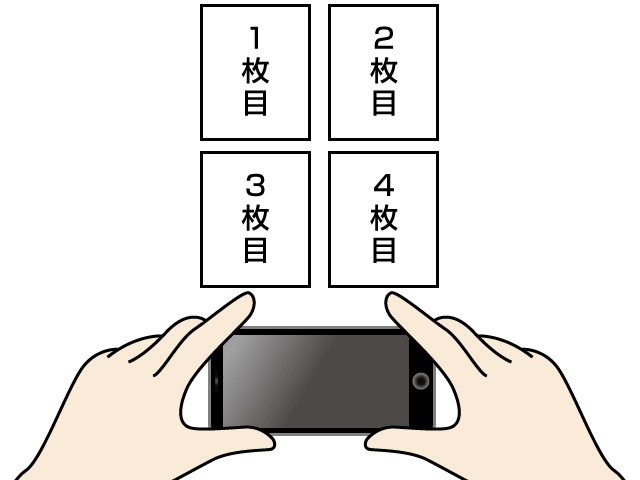
当日の試験内容について
Q. 記入する上での注意事項
個人を特定できる情報は記入しないようにしてください。
その上で後輩のみなさんに役立つ情報、知っておいたほうが良い情報を書いてください。
選択した試験については内容(面接・口頭試問は質問のうち最低1問以上)を必須項目としています。
その上で後輩のみなさんに役立つ情報、知っておいたほうが良い情報を書いてください。
選択した試験については内容(面接・口頭試問は質問のうち最低1問以上)を必須項目としています。
面接・口頭試問
Q. 面接の配置図を選択する際、該当のものがない場合
配置図の中からもっとも近しいものを選択してください。
Q. 面接の回答はどのように記入すればよいですか
面接でよく聞かれる項目についてはプルダウンで選択できるようにしています。
面接を選択した場合は質問のうち1問は必須回答項目になっています。
質問内容をプルダウンで選択してあなたの回答を入力するようにしてください。プルダウンにない場合は「その他」を選択し、質問内容と回答を記入してください。
質問は最大10問まで入力できます。10問以上質問をされた場合はその中であなたが重要だと感じたものについて記入してください。
面接を選択した場合は質問のうち1問は必須回答項目になっています。
質問内容をプルダウンで選択してあなたの回答を入力するようにしてください。プルダウンにない場合は「その他」を選択し、質問内容と回答を記入してください。
質問は最大10問まで入力できます。10問以上質問をされた場合はその中であなたが重要だと感じたものについて記入してください。
